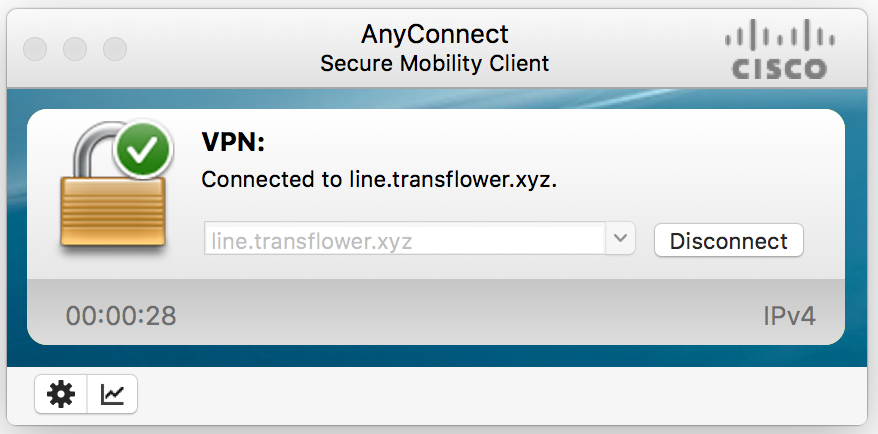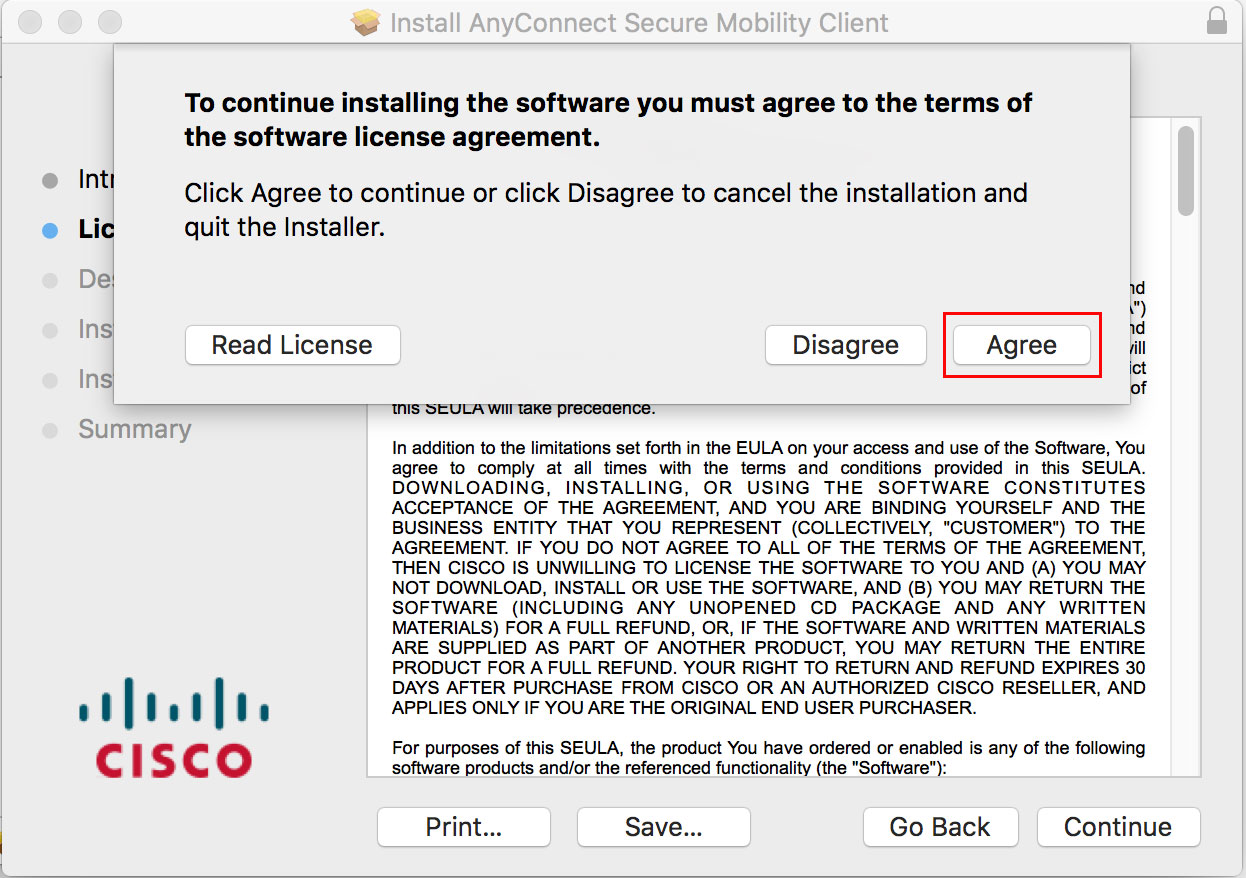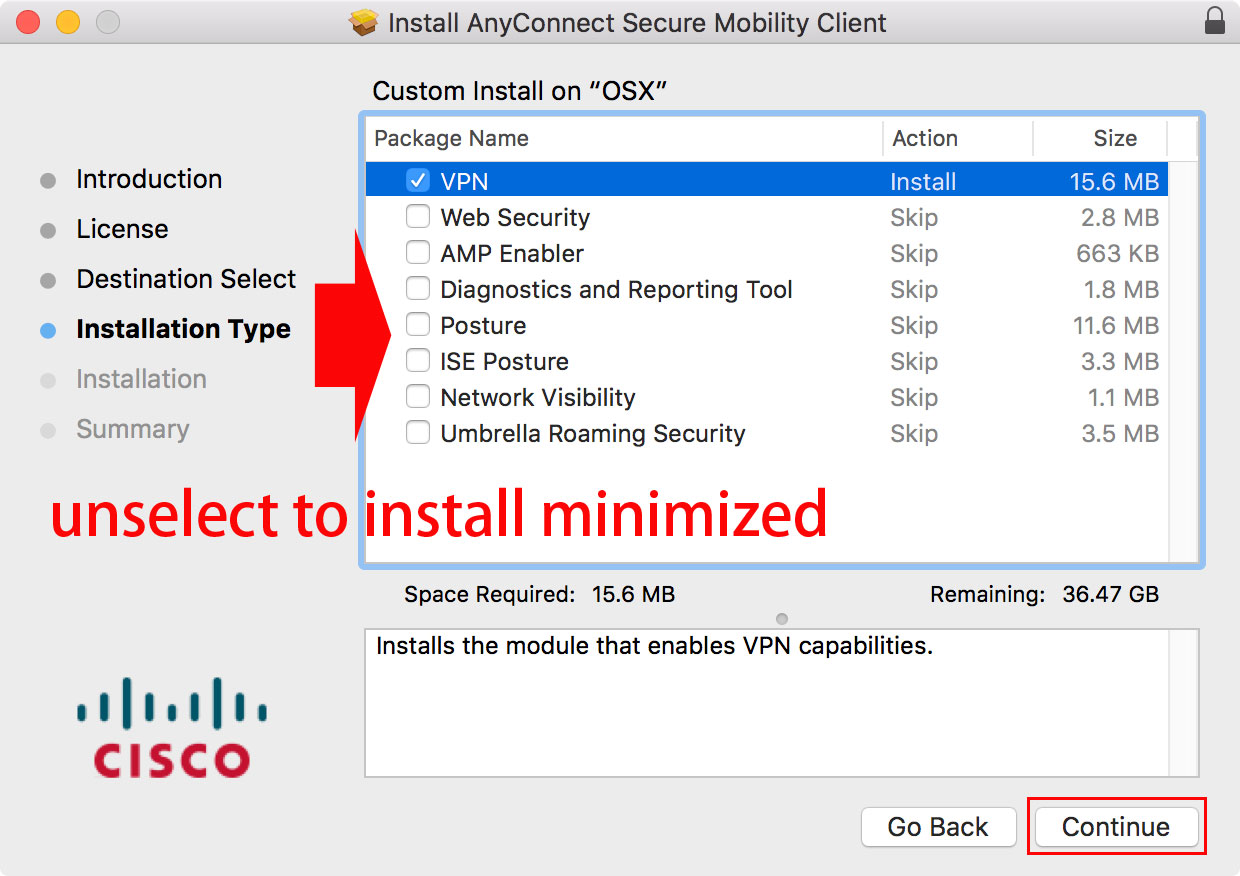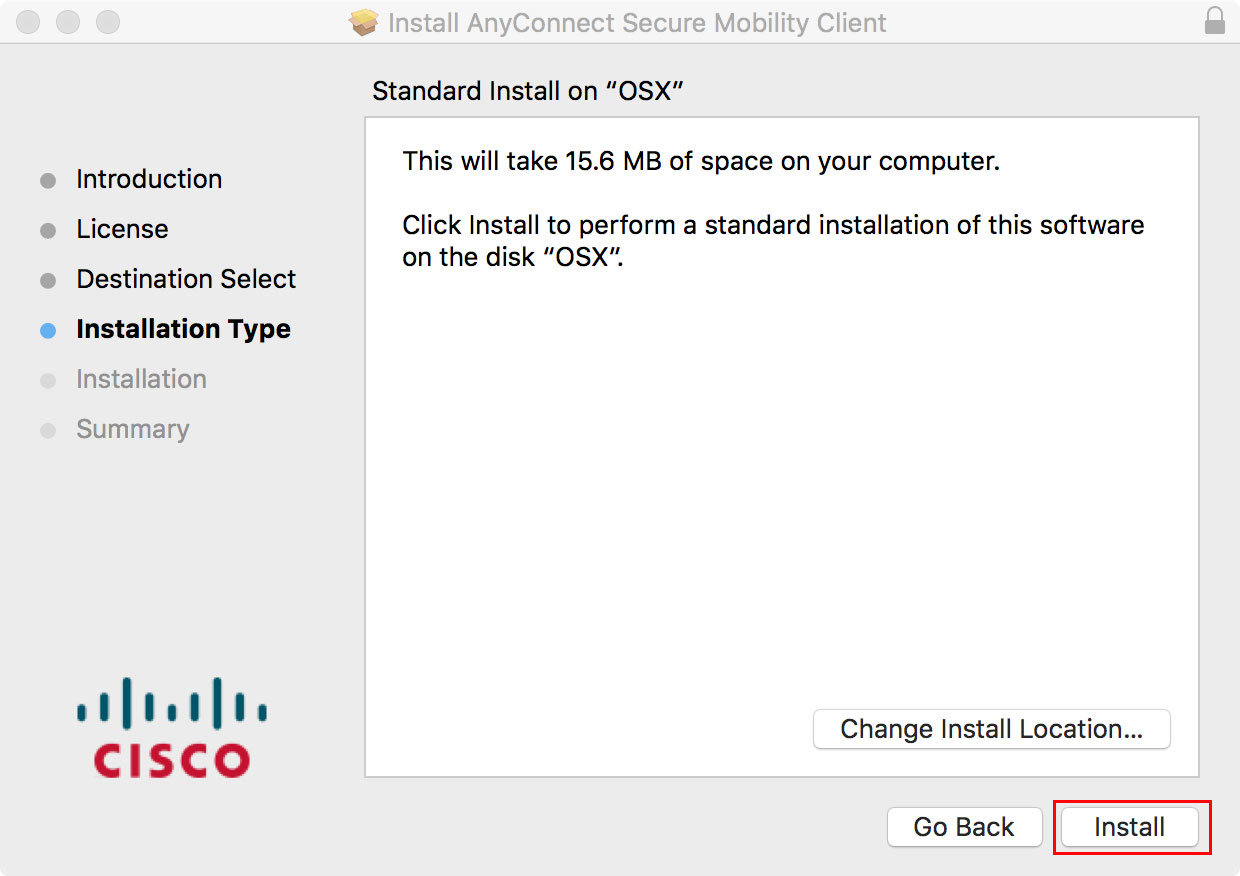1.Az előfizetés megvásárlása után nyissa meg a Saját termékek és szolgáltatások oldalt, és kattintson az újonnan vásárolt oldalra.
2.Ellenőrizze az aktivált szerver címet, felhasználónevet és jelszót. Ezt az információt e-mailben a regisztrált postafiókba is elküldjük.
3.Az AnyConnect ügyfelet MacO-kra letöltheti a Cisco hivatalos webhelyéről vagy innen. És kövesse a telepítéshez szükséges minimális útmutatót.
Kattintson a minimális telepítési útmutató megtekintéséhez
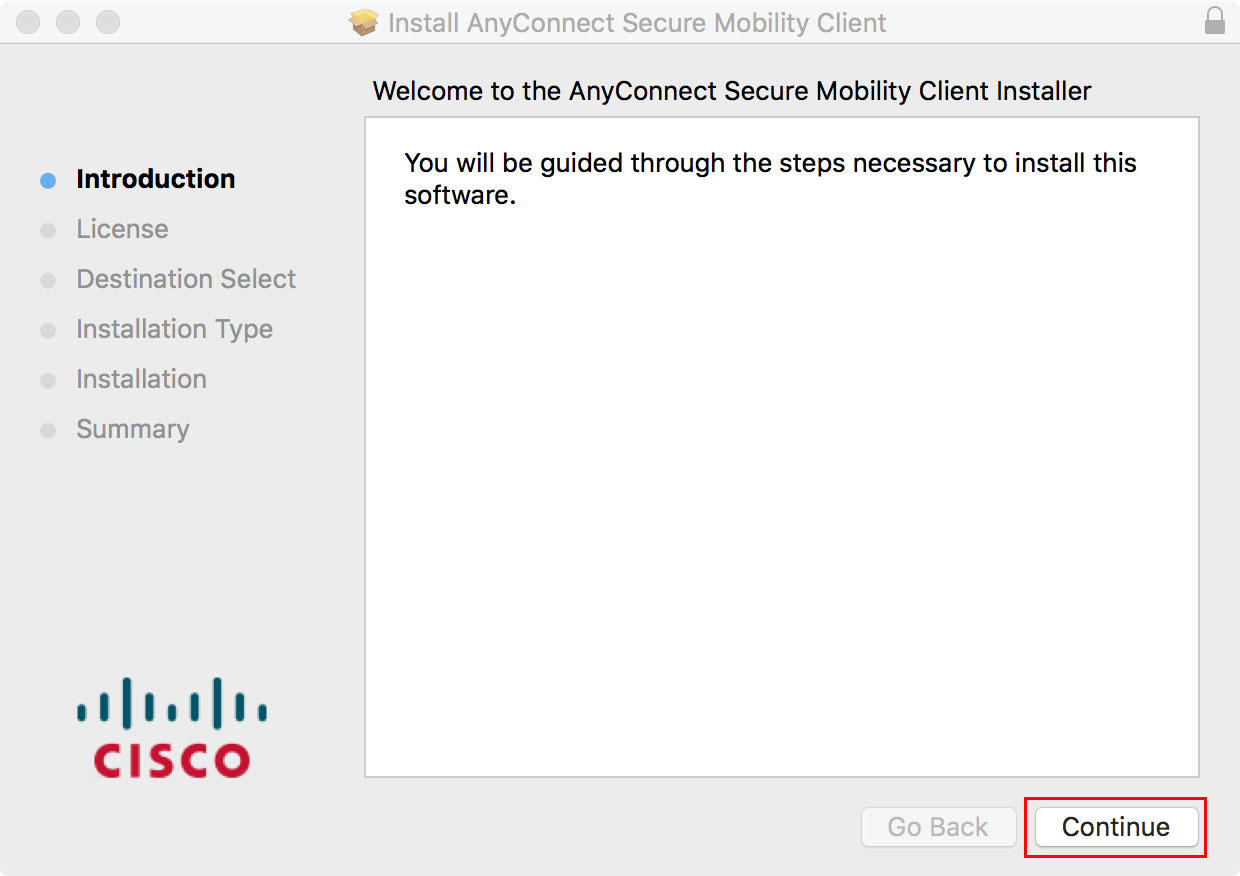
- Kattintson a Folytatás gombra
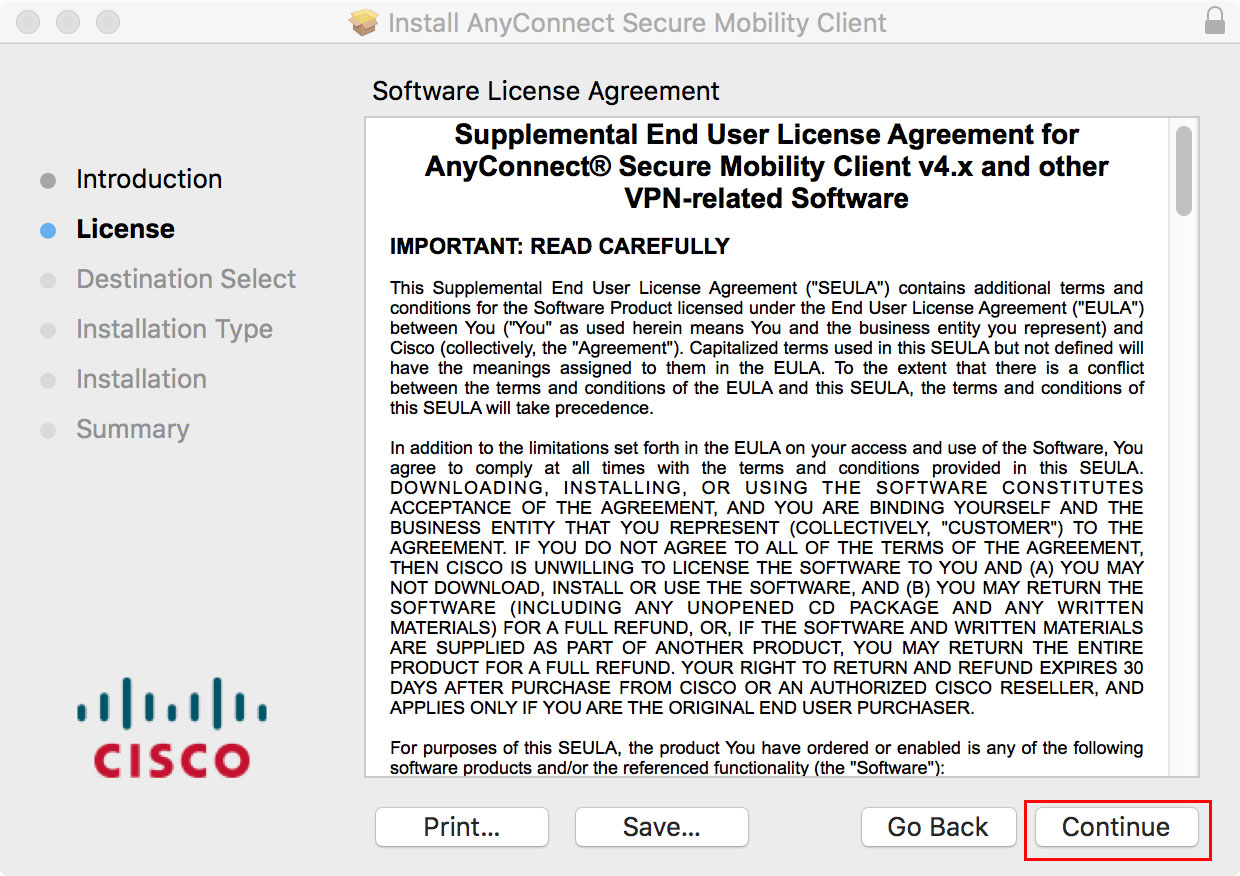
Kattintson a Folytatás gombra
Nyomja meg az Agree gombot
Távolítsa el a felesleges beállítást, csak az első VPN-t tartsa meg, kattintson a Folytatás gombra a telepítés minimalizálásához.
Kattintson a Telepítés elemre
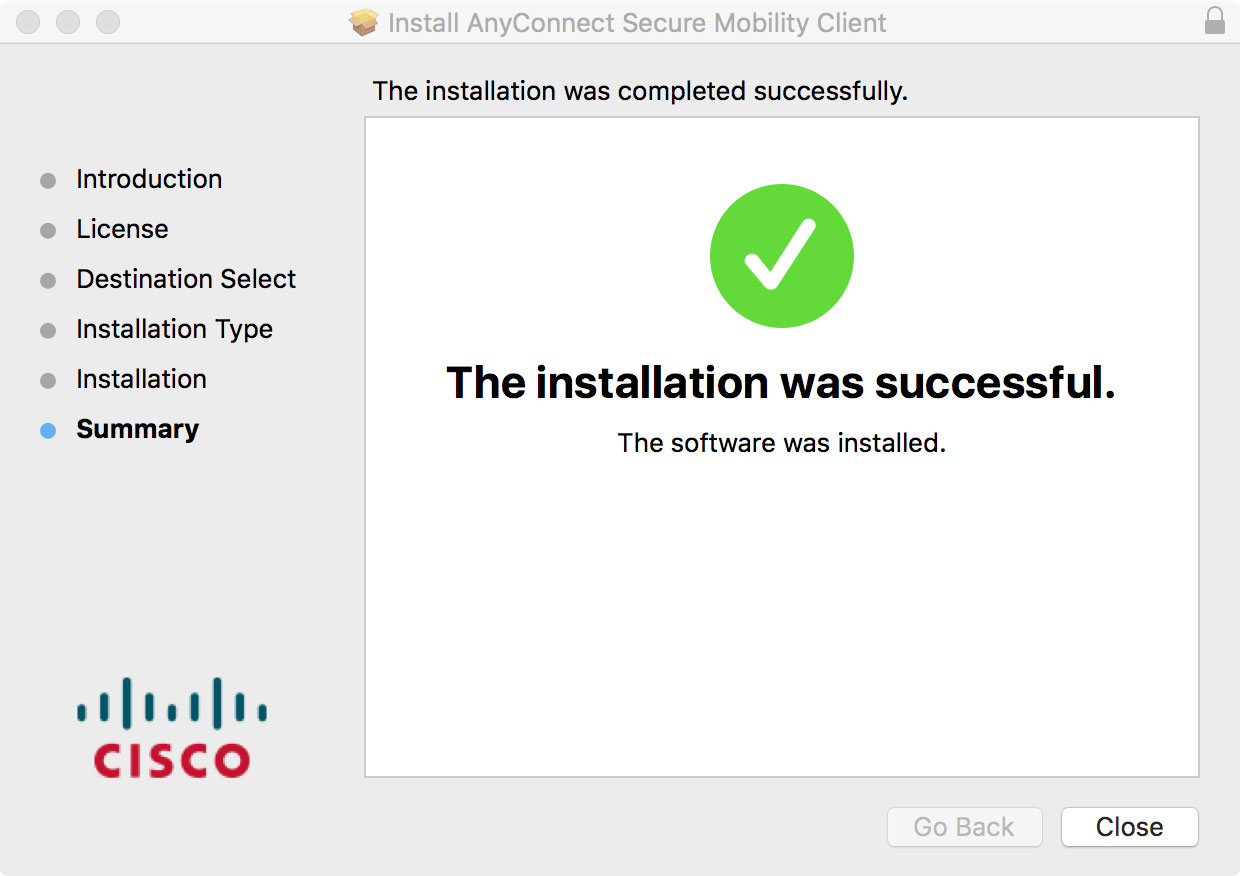
4.Használja az Anyconnect ügyfelet MacO-khoz a csatlakozáshoz.
a. futtassa az Anyconnect klienst, töltse ki a szerver címét, és nyomja meg a connect gombot a bejelentkezéshez.
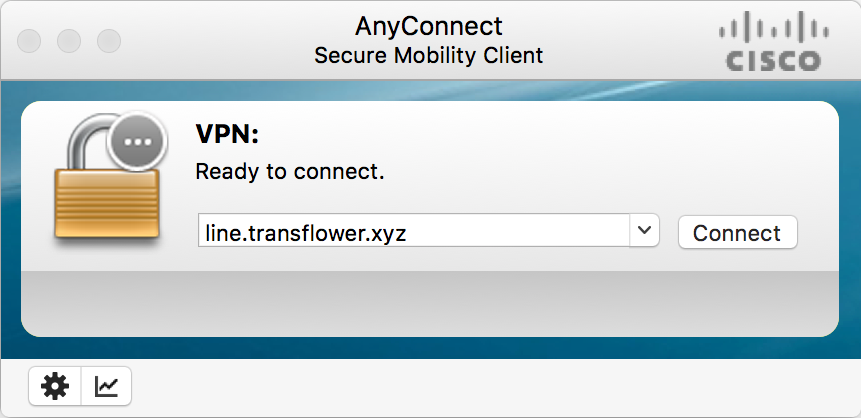
b. Írja be a felhasználónevet. Nyugtázza az OK gombbal.
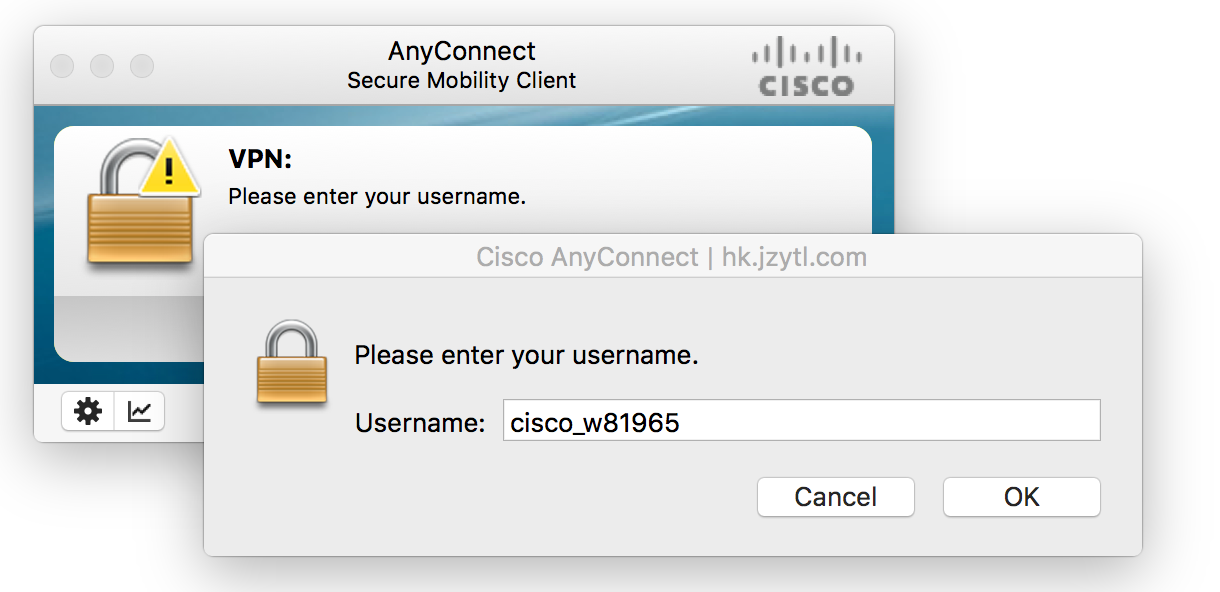
c. Írja be a jelszót, és nyomja meg az OK gombot a csatlakozáshoz.
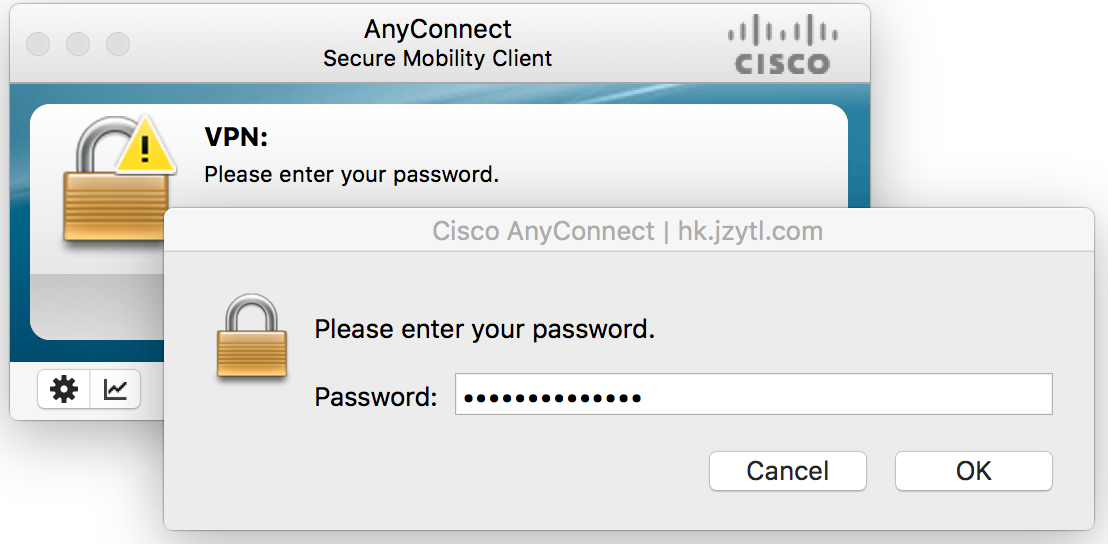
d. Csatlakozzon sikeresen, és élvezze exkluzív privát internetét.